Les cartes mémoire couramment utilisées, telle que la carte SD, peuvent être corrompues pour de nombreuses raisons dont une panne de courant, une attaque de virus ou un retrait incorrect de la carte. De plus, cela rend vraiment les utilisateurs fous lorsqu'ils perdent leurs importants fichiers à cause d'une carte SD corrompue. Si cela vous fait penser à vous, alors vous savez probablement à quel point il est frustrant de perdre les données.
Mais la bonne nouvelle est qu'il existe des solutions possibles pour réparer une carte SD sur Mac. Dans cet article, nous vous expliquerons également comment récupérer vos fichiers perdus à partir de la carte mémoire endommagée de votre Mac.
Partie 1: Comment récupérer des fichiers à partir d'une carte mémoire corrompue sur Mac ?
Une fois que vous voyez que votre carte SD est corrompue, vous essayez de la formater. L'inconvénient de la carte mémoire de formatage est qu'elle effacera toutes les données. Donc, si cela vous arrive et que vous n'avez aucune sauvegarde, alors vous devez sûrement chercher un moyen d'effectuer une récupération de votre carte SD sur mac. N'est-ce pas? Eh bien, vous pouvez essayer Recoverit Mac Data Recovery car c'est l'un des logiciels de récupération de données les plus puissants qui peut vous aider à à récupérer les fichiers de votre carte mémoire endommagée sur Mac. Lorsque vous formatez la carte SD, les fichiers stockés deviennent invisibles. Tant que vous n'enregistrez pas de nouveaux fichiers sur la carte SD formatée, le logiciel de récupération de données peut vous aider à récupérer les fichiers cachés de la carte.
Pour savoir comment récupérer les fichiers d'une carte mémoire corrompue sur Mac, téléchargez le logiciel Recoverit depuis son site officiel sur votre Mac, puis suivez les étapes ci-dessous :
Étape 1: Choisissez une carte SD
Après avoir installé le logiciel avec succès, exécutez-le sur votre Mac, puis vous devez choisir votre carte SD formatée ou endommagée. Cliquez ensuite sur le bouton "Démarrer".

Étape 2: Démarrez le processus d'analyse
Ensuite, le logiciel lancera l'analyse rapide pour rechercher les données formatées sur l'emplacement sélectionné et cela peut prendre quelques minutes.

Étape 3: Prévisualisez et récupérez les fichiers
Une fois que le logiciel affiche les résultats numérisés, vous pouvez prévisualiser les données. Ensuite, choisissez les fichiers que vous souhaitez récupérer, puis cliquez sur le bouton "Récupérer" pour les récupérer sur le Mac.

Lorsque vous enregistrez les données récupérées sur le Mac, ne les enregistrez pas au même endroit où vous les avez perdues ou supprimées et essayez de les enregistrer dans un autre emplacement sûr.
Partie 2: Comment réparer une carte mémoire corrompue sur Mac ?
Maintenant, vous vous demandez comment réparer une carte mémoire corrompue ou endommagée sur Mac ? Eh bien, il existe des moyens qui peuvent vous aider à réparer et récupérer une carte mémoire corrompue sur Mac. Ci-dessous, nous avons listé toutes les méthodes possibles que vous pouvez essayer pour la récupération d'une carte SD sur mac.
1. Connectez la carte mémoire à un autre appareil
Si vous cherchez une solution au problème "comment réparer une carte mémoire corrompue non détectée", alors vous devriez essayer cette méthode.
Parfois, un appareil ne parvient pas à lire ou à détecter une carte SD connectée en raison de problèmes liés au pilote ou de problèmes de compatibilité. Dans de tels cas, tout ce que vous pouvez faire est d'essayer de connecter votre carte mémoire à un autre appareil sous Mac.
Si un autre appareil détecte la carte sans aucun problème, cela signifie que le problème réside dans votre système Mac, mais pas dans la carte. Que faire si un autre appareil ne parvient pas non plus à détecter la carte mémoire corrompue ? Alors vous pouvez passer aux solutions suivantes.
2. Reformatez la carte SD
Une autre façon de résoudre le problème de carte SD corrompue sur Mac consiste à reformater la carte mémoire. Le grand avantage de cette méthode est qu'elle est assez facile et simple à réaliser. De plus, il faudra quelques minutes pour reformater votre carte.
Alors, suivez les étapes ci-dessous pour apprendre à reformater une carte SD sur Mac :
Étape 1: Pour commencer, ouvrez "Finder" depuis le Dock sur votre Mac.
Étape 2: Ensuite, accédez au dossier "Applications", et ici, vous devez double-cliquer sur le dossier "Utilitaires", puis exécuter l'application "Utilitaire de disque" à partir de là.
Étape 3: Ensuite, vous devez choisir la carte SD corrompue dans le panneau latéral, puis cliquer sur l'onglet "Effacer" pour commencer le processus.
Étape 4: Maintenant, vous devez configurer les informations nécessaires, puis cliquez sur le bouton "Effacer" afin de reformater votre carte mémoire corrompue.
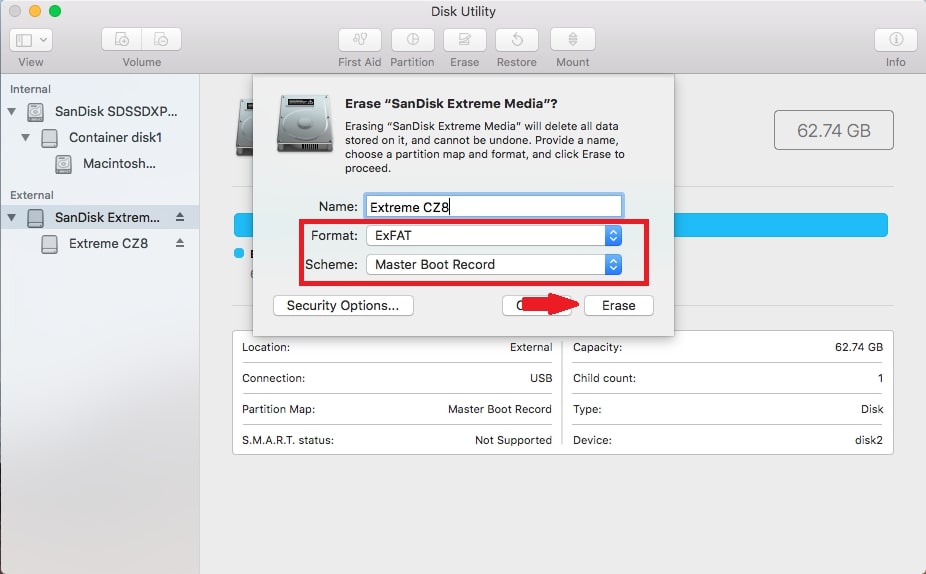
Voilà comment réparer une carte mémoire corrompue en reformatant simplement la carte. Si cette méthode ne résout pas le problème pour vous, optez pour les solutions ci-dessous.
3. Utilisez le terminal pour réparer la carte
Vous êtes doué pour utiliser le terminal sur votre Mac ? Si tel est le cas, vous pouvez également utiliser le terminal pour réparer votre carte mémoire endommagée en quelques étapes simples.
Étape 1: Pour commencer, exécutez le terminal Mac sur votre système à partir du dossier "Applications" > dossier "Utilitaire".
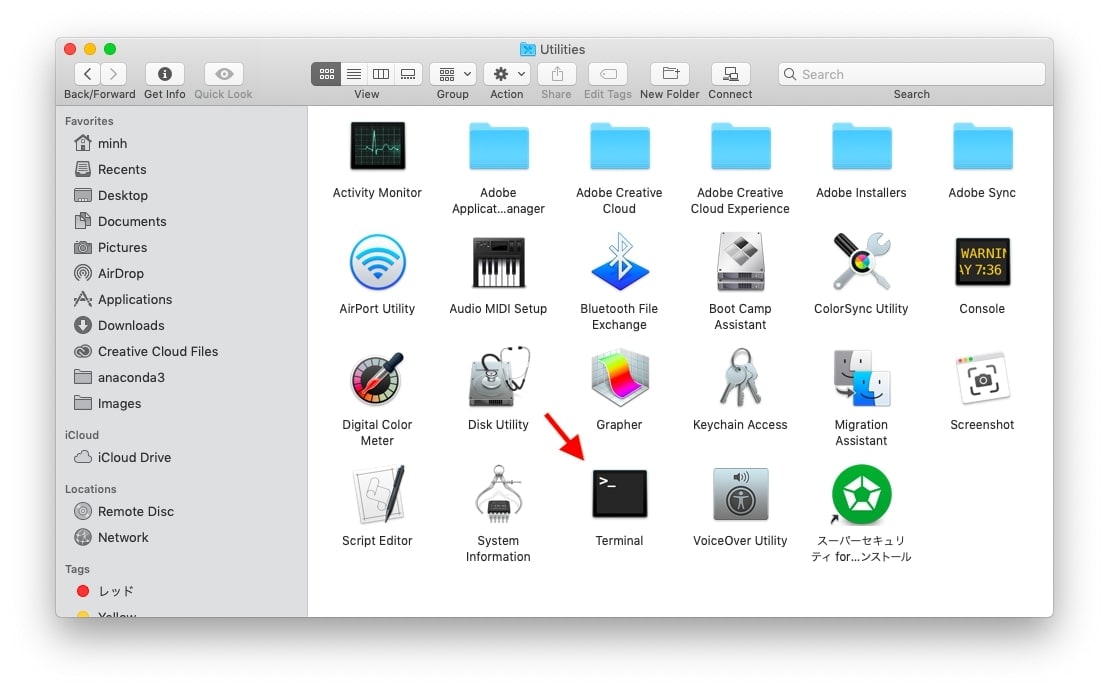
Étape 2: Ensuite, vous devez entrer la commande : diskutil verify volume /Volumes/[lettre du lecteur carte SD]/.
Étape 3: Si vous rencontrez un problème, vous devez entrer la commande : diskutil repairvolume /Volumes/[lettre du lecteur carte SD] /
Étape 4: Maintenant, cliquez sur le bouton "Réparer le disque".
Si les problèmes de carte mémoire sont résolus, fermez le terminal sur votre Mac. Mais, si vous rencontrez toujours des problèmes, vous pouvez toujours réparer la carte SD avec les méthodes mentionnées ci-dessous.
4. Réparez la carte SD corrompue via S.O.S
La bonne nouvelle est qu'il existe une application Utilitaire de disque intégrée sur les systèmes Mac et que cette application est livrée avec une fonctionnalité appelée S.O.S. Cette fonction peut vous aider à réparer tout problème sur les lecteurs connectés, dont la récupération de cartes SD sur mac.
Une fois que vous vous êtes assuré que votre carte mémoire soit connectée à votre ordinateur Mac, suivez les étapes ci-dessous pour réparer une carte mémoire corrompue :
Étape 1: Pour commencer le processus, sélectionnez "Aller" dans le menu principal "Finder", puis choisissez "Utilitaires".
Étape 2: Ensuite, vous devez appuyer deux fois ou double-cliquer sur "Utilitaire de disque" pour exécuter l'application.
Étape 3: Puis, choisissez votre carte SD parmi les lecteurs connectés et détectés.
Étape 4: Maintenant, sélectionnez l'option "Premiers secours" en haut de l'écran de votre appareil, puis choisissez l'option "Exécuter".
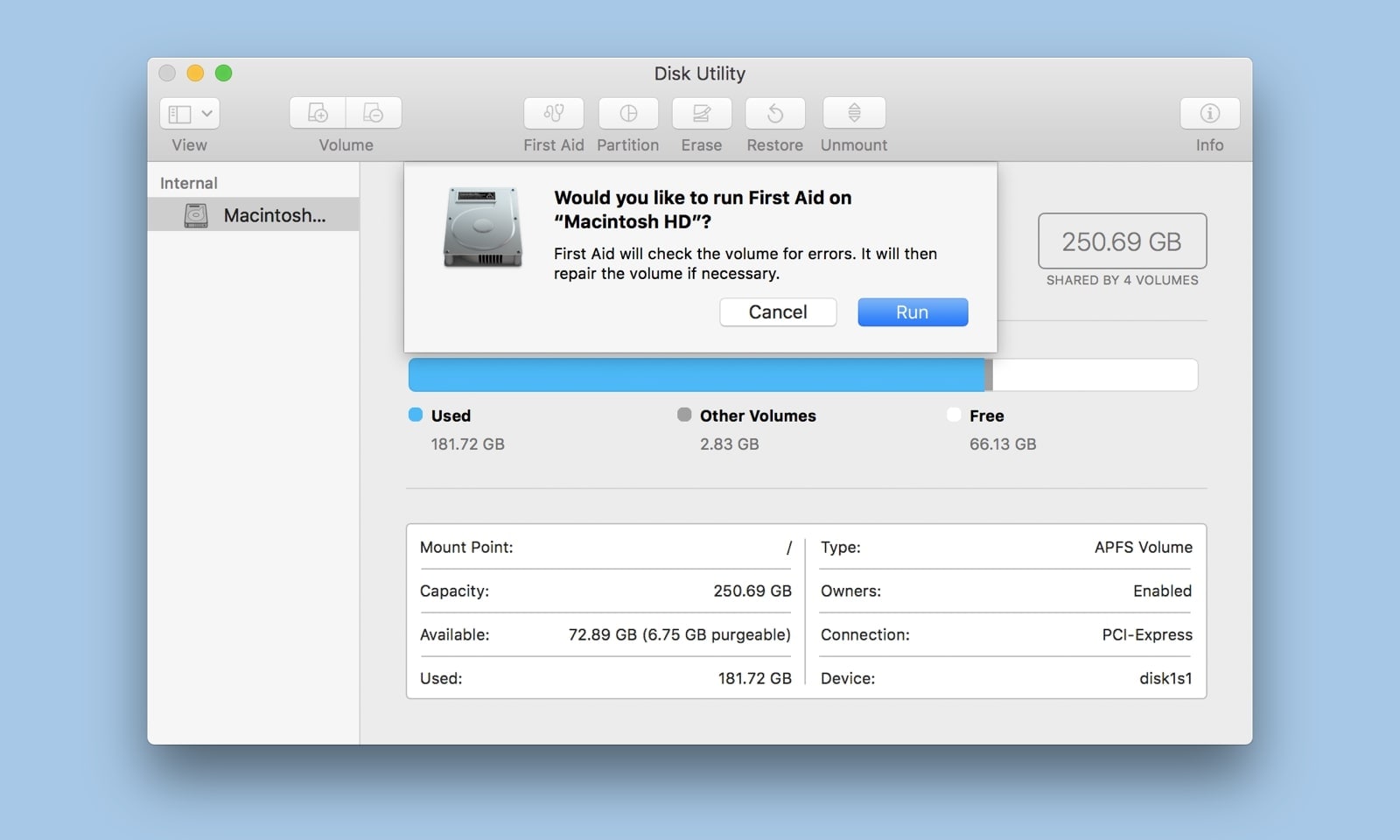
Le programme commencera par le processus d'analyse et tentera de résoudre tous les problèmes qu'il trouve. Une fois que vous avez terminé les étapes ci-dessus sur votre Mac, essayez à nouveau d'utiliser votre carte mémoire pour vérifier si le problème persiste ou non.
5. Utilisez la réparation de carte SD en ligne
Si aucune des méthodes ci-dessus ne vous aide à résoudre le problème de carte mémoire corrompue/endommagée, il est temps d'utiliser une réparation de carte mémoire en ligne. Il existe de nombreux outils de réparation de cartes mémoire tiers et vous pouvez choisir le plus fiable et le plus efficace. L'outil vous aidera à récupérer les fichiers perdus de la carte mémoire corrompue et à les réparer pour vous.
Partie 3: Qu'est-ce qu'une carte mémoire et comment ça marche sur Mac ?
Une carte mémoire est un petit support de stockage couramment utilisé pour stocker des données. Les types de fichiers les plus couramment stockés sont des photos, des vidéos, des audios, des documents et pleins d'autres types de fichiers. De plus, les cartes mémoire sont couramment utilisées dans les appareils électroniques portables, tels que les téléphones portables, les appareils photo numériques, les tablettes, les ordinateurs portables, les lecteurs multimédias portables, etc.
Même s'il existe de nombreuses technologies, la majorité des cartes mémoire utilisent de la mémoire flash. À l'heure actuelle, il existe différents types de cartes mémoire, mais les cartes mémoire SD sont très populaires. Ce sont des cartes numériques sécurisées et de minuscules cartes mémoire utilisées pour déplacer les données sur différents appareils, y compris Mac.
Vous vous demandez comment fonctionnent les cartes mémoire, en particulier les cartes SD sur Mac ? Eh bien, le système Mac utilise le bus PCIe pour interagir avec la fente de la carte SD. Les ordinateurs de bureau Mac sont capables de transférer des données et des informations à un rythme plus rapide. Votre système Mac reconnaît ou détecte la carte en tant que périphérique de stockage USB inséré dans la fente pour carte SD. Il vous permettra de rassembler, de lire et d'écrire des données sur la carte SD de la même manière que vous pouvez le faire avec n'importe quel autre périphérique de stockage USB.
Partie 4: Présentation des cartes mémoire endommagées et des erreurs de carte
Les cartes mémoire, dont la carte SD, sont susceptibles d'être corrompues et endommagées. Une carte mémoire corrompue/endommagée contient des données endommagées et finit par empêcher la carte de fonctionner correctement. De plus, une carte mémoire corrompue la rend illisible et vous risquez de ne pas accéder aux données qu'elle contient.
Généralement, la corruption et les dommages d'une carte mémoire sont dus à une erreur humaine. Mais, il existe également d'autres causes au problème de non fonctionnement d'une carte mémoire. Parfois, il est corrompu en raison de dommages physiques, d'une corruption du système de fichiers Mac, d'une attaque de virus ou de logiciels malveillants, d'une interruption du processus de formatage de la carte, de l'accumulation de secteurs défectueux dans la carte, etc.
Vous vous demandez quels sont les symptômes d'une carte mémoire corrompue ? Ensuite, voici quelques erreurs courantes de corruption de carte mémoire qui montrent que votre carte est endommagée ou corrompue.
- Une erreur de carte : "La carte SD n'est pas accessible. Le fichier ou le répertoire est corrompu et illisible" - votre carte n'est pas accessible et dans ce cas, vous pouvez formater votre carte pour résoudre le problème. Mais, cela supprimera tous les fichiers.
- Une erreur de carte : "La carte est protégée en écriture" - Eh bien, les cartes SD sont livrées avec un verrouillage qui empêche l'enregistrement de la mémoire. Ainsi, si votre carte est dans la position dite verrouillée, cela signifie clairement que de nouvelles données ne peuvent pas être écrites sur la carte. Dans ce cas, vous devez le déverrouiller.
- Une erreur de carte : "carte mémoire corrompue" ou "erreur de carte mémoire" - Vous obtiendrez ces messages d'erreur de carte lorsque vous essayez d'accéder à vos données enregistrées sur la carte.
Ainsi, si votre système Mac ne peut pas détecter la carte, vous pouvez opter pour une réparation de carte mémoire endommagée ou vous pouvez récupérer des données à partir de celle-ci en utilisant une récupération de données comme Recoverit.
Partie 5: Conseils pour récupérer des fichiers à partir d'une carte mémoire Mac
Une fois que vous êtes en mesure de récupérer vos fichiers à partir d'une carte mémoire corrompue et de la réparer, suivez les conseils ci-dessous pour éviter le problème à l'avenir ainsi qu'une perte de données permanente.
- Lorsque la carte SD est corrompue ou endommagée, vous avez un message d'erreur. Une fois que vous le voyez, cessez d'utiliser la carte immédiatement. Sinon, vous pouvez essayer de réparer la carte SD corrompue avec les méthodes mentionnées dans cet article.
- De nombreux facteurs peuvent endommager vos cartes, tels que l'eau, la poussière et l'électricité.
- Ainsi, assurez-vous de placer la carte dans un environnement sûr. Il est conseillé d'éjecter votre carte de votre système. Sinon, cela peut endommager ou endommager la carte et, finalement, entraîner une perte de données.
- Afin d'éviter que les cartes ne soient corrompues ou endommagées, éteignez l'appareil photo numérique avant d'éjecter la carte.
- Vous devez sauvegarder régulièrement vos fichiers importants. Si vous avez déjà perdu vos données, vous pouvez facilement les récupérer immédiatement à partir de la sauvegarde. Même si des fichiers sont perdus ou que vous n'avez pas de sauvegarde, utilisez l'outil de récupération de fichiers de carte mémoire comme Recoverit.
C'est tout concernant la façon de réparer une carte mémoire endommagée sur Mac. Une carte mémoire corrompue peut avoir plusieurs causes. Dans cet article, nous avons couvert toutes les raisons courantes afin que vous puissiez éviter le problème de corruption de la carte mémoire. Si le problème persiste, essayez les méthodes courantes décrites ici pour réparer votre carte SD endommagée. En outre, la récupération de données Recoverit est là pour ceux qui souhaitent récupérer les fichiers importants d'une carte mémoire corrompue.



